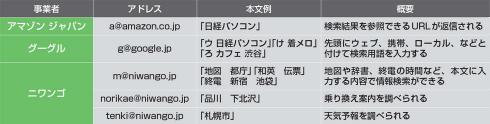パソコンではYahoo!やグーグルから検索すればすぐに情報にたどり着ける。携帯電話の場合は、画面の小ささや通信速度の制約を前提にして、いかに効率よく情報検索できるかがポイントになってくる。
メールで検索結果が返ってくる
いつも利用しているメールを使って検索を行えるサービスが、携帯電話向けには多くある。サービス内容が充実しているのは、ニワンゴの検索サービス。「m@niwango.jp」にメールを送れば、知りたい情報を返信してくれる。例は以下の表に記した通り。「クーポン 渋谷 洋食」で渋谷付近の洋食レストランのクーポンが検索できたりする。
ほかにも、アマゾン ジャパンでは「Amazon モバイル」で「amazon.co.jp」で取り扱っている商品を検索することができる。グーグルは「モバイル検索メール(Beta)」を提供。本文の先頭に「Webサイト」や「携帯サイト」の頭文字を付けて検索する。通貨換算やローカル検索も利用可能で、検索結果のサマリーと詳細のURLが返信される。
ブックマークや画面メモをフル活用
Webで表示された検索結果や、あとで参照するかもしれない地図情報はパソコンと同様、ブックマークしておこう。ブックマーク機能は「Bookmark」「お気に入り」などの名称で大半の機種が備えている。
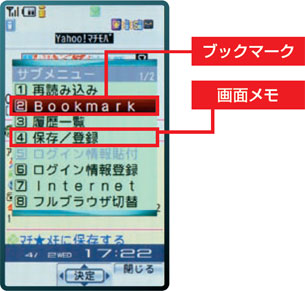
このほか、携帯電話には「画面メモ」という機能もある。画面メモとして保存しておけば、次に参照するときにWebにアクセスせずに閲覧できる。画面上のリンクはそのままなので、リンク先を参照したい場合は、改めてそこから通信してページを表示すればよい。ブックマークはWebサイト全体、画面メモは特定のWebページ、というように使い分けるといいだろう。
パソコンでは一般的になっているソーシャルブックマークを利用するのも手だ。「はてなブックマーク」は、パソコンからも携帯電話からも利用できる。パソコンで好みの記事を登録しておき、外出先で携帯電話から閲覧するといった使い方も可能だ。